|
|
2008年4月〜2012年5月発売VALUESTAR、LaVieのSmartVisionで「G-GUIDE for Windows」の地域設定を変更する方法 | ||
2008年4月〜2012年5月発売VALUESTAR、LaVieのSmartVisionで「G-GUIDE for Windows」の地域設定を変更する方法 |
|
Q&A番号:014592 更新日:2022/01/28 |
 | SmartVisionで、「G-GUIDE for Windows」の地域設定を変更する方法について教えてください。 |
 | 「G-GUIDE for Windows」では、「G-GUIDE for Windows」の画面から地域設定の変更、または確認を行うことができます。 |
はじめに
「G-GUIDE for Windows」では、SmartVision側と同じ地域を設定する必要があります。
引越してお住まいが変わった場合は、事前に以下の情報を参照してSmartVisionの初期設定をやり直してください。
ご利用の機種によって手順が異なります。
番組表取得や録画予約に失敗する場合も、SmartVisionの初期設定を進めて地域情報を確認し、同じ地域情報を「G-GUIDE for Windows」に設定します(地域情報が確認できたら、SmartVisionの初期設定はキャンセルします)。
Windows 7の場合は、以下の情報を参照してください。
 Windows 7のSmartVisionでテレビを見るための初期設定を行う方法
Windows 7のSmartVisionでテレビを見るための初期設定を行う方法
上記で変更、または確認したSmartVision側の地域設定に合わせて、「G-GUIDE for Windows」の地域情報を設定します。
操作手順
「G-GUIDE for Windows」の地域情報を設定するには、以下の操作手順を行ってください。
「スタート」→「すべてのプログラム」→「Panasonic」→「G-GUIDE(R) for Windows」→「G-GUIDE(R) for Windows」の順にクリックします。
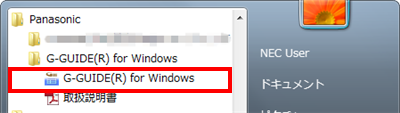
画面左上の「ファイル」をクリックします。
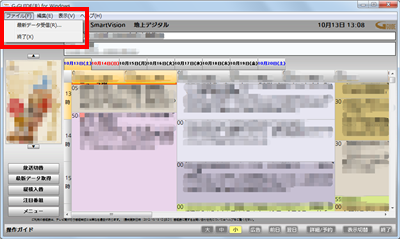
開いた一覧より、「最新データ受信」をクリックします。
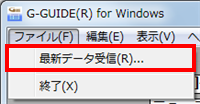
「地域設定」をクリックします。
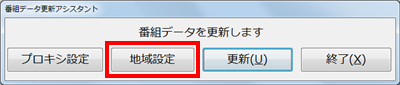
お住まいの地域と地区を選択し、「OK」をクリックします。
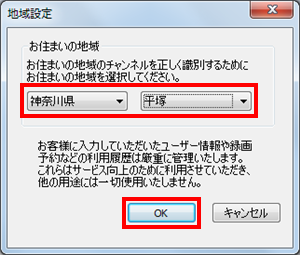
「更新」をクリックします。
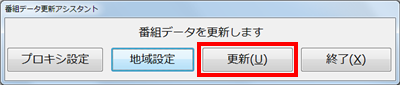
番組表データが取得されます。

手順5で設定した地域の番組表が表示されます。
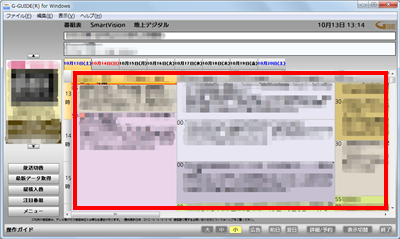
以上で操作完了です。
対象製品
2008年4月〜2012年5月発売VALUESTAR、LaVieでSmartVisionがインストールされている機種
|
|
|











